¿Por qué el XQuartz no se inicia? ¿Por qué es difícil resolver estos problemas de errores con la aplicación? Creemos que es mejor desinstalar XQuartz en Mac en situaciones como esta. Sin embargo, ¿sabes la forma correcta de desinstalar una aplicación como XQuartz? ¿Sabes cómo eliminar todos los restos de manera efectiva?
Puede ser confuso para los principiantes, pero los usuarios experimentados se han acostumbrado y pueden hacer todo sin ninguna guía. Es por eso que este artículo le proporcionará lo que necesita si tiene problemas con la aplicación XQuartz.
A medida que avanza en esta guía, le ayudará a saber cómo elimínelo manualmente o desinstálelo automáticamente usando un potente desinstaladory aprende a lidiar con todos los restos de la aplicación. Lea las diferentes partes del artículo para saber cómo desinstalarlo por completo y a fondo.
Contenido: Parte 1. ¿Qué es XQuartz?Parte 2. Manera manual de desinstalar XQuartz en MacParte 3. Enfoque automático para desinstalar XQuartz en MacParte 4. Conclusión
Parte 1. ¿Qué es XQuartz?
¿Qué es XQuartz y cómo funciona? Antes de hablar sobre las formas de desinstalar XQuartz en Mac, sepamos más sobre esta aplicación.
La edición de Apple del servidor X, una parte de su sistema X Window (X11) en macOS, es XQuartz (anteriormente denominado X11.app). El término "XQuartz" viene después de Quartz, que es un componente del Gráficos principales de Mac OS sistema y que utiliza XQuartz para vincular estas aplicaciones.

¿Por qué es necesario desinstalar XQuartz en Mac? XCuarzo permite que los programas multiplataforma que usan X11 para la interfaz gráfica de usuario se ejecuten en macOS, incluso si no están desarrollados para el sistema. Varias aplicaciones de software académico y científico entran en esta categoría.
Mientras usa una Mac, es posible que descubra un programa llamado X11 que no sabe para qué sirve. La mayoría de los usuarios simplemente quieren usar el servidor y el cliente X11; por lo tanto, intentan instalar el proyecto XQuartz. En muchas circunstancias, una vez que hayan terminado de usar los componentes X11, realmente no tendrán que conservar XQuartz en su Mac. Te enseñaremos cómo eliminar XQuartz de tu macOS en esta sencilla guía totalmente.
Parte 2. Manera manual de desinstalar XQuartz en Mac
XQuartz es actualmente una versión DDX (Device Dependent X). Puede desinstalar rápidamente XQuartz en la Mac arrastrándolo a la Papelera dentro de macOS. Sin embargo, usar el método estándar para desinstalar XQuartz en Mac puede dejar mucha basura en la Mac.
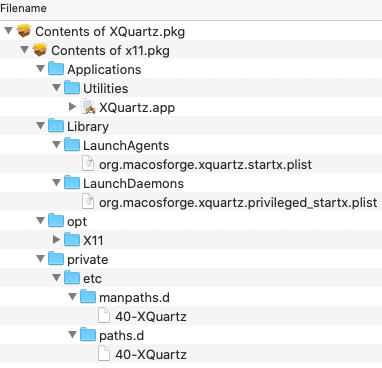
Esta 'basura' son los restos que se generan en cada aplicación que instalas en tu dispositivo. para aprender a desinstale manualmente XQuartz en Mac y elimine los restos, lea las instrucciones a continuación.
- Salga de XQuartz y de todas las aplicaciones relacionadas con XQuartz > Inicie la aplicación Finder en su Mac > Aplicaciones > XQuartz > Elimine XQuartz moviéndolo a la Papelera.
- Inicie Finder> Ir> Ir a la carpeta> Entrar
/Library/Application Support/XQuartz/para eliminar los datos de XQuartz, las preferencias del usuario y otros datos huérfanos. - Explore cada subcarpeta para encontrar todos los archivos sobrantes de XQuartz. La mayoría de ellos se mantienen en:
~/Library/Application Support~/Library/Caches~/Library/Containers~/Library/Frameworks~/Library/Logs~/Library/Preferences~/Library/Saved Application State~/Library/WebKit
- Para desinstalar completamente XQuartz en Mac, mueva los archivos relacionados con esto a la Papelera > Vaciar Papelera, luego reinicie la Mac.
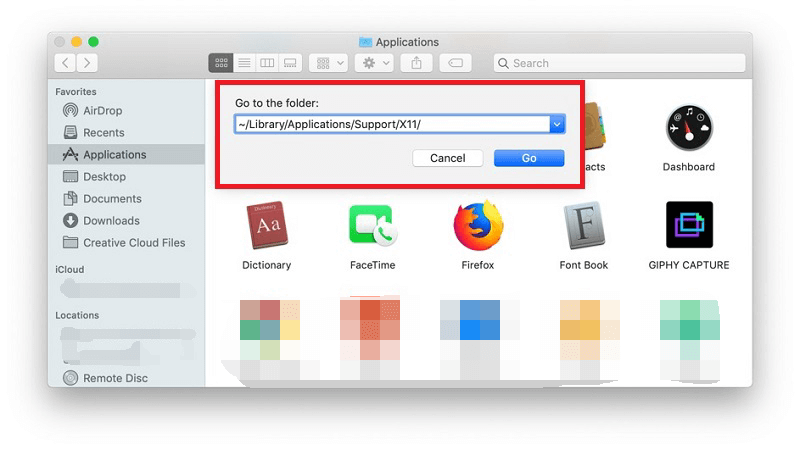
Parte 3. Enfoque automático para desinstalar XQuartz en Mac
Tal vez se pregunte si existe un método mejor para desinstalar XQuartz en una Mac sin dañar el dispositivo de almacenamiento de Mac OS.
Desinstalador de PowerMyMac es un desinstalador profesional de XQuartz que puede ayudarlo a desinstalar fácil y completamente XQuartz en Mac o elimine otras aplicaciones difíciles de eliminar de la Mac. Puede descargarlo gratis y probar su desinstalador ahora.
A continuación se encuentran las instrucciones completas para el uso PowerMyMac para desinstalar el cliente XQuartz.
- Antes de que los usuarios puedan usar el software PowerMyMac, primero debe instalarlo y luego ejecutarlo. Cuando inicie el software por primera vez, mostrará el estado actual de su sistema.
- Para desinstalar automáticamente XQuartz en Mac, haga clic en ESCANEAR después de seleccionar Desinstalador de aplicaciones. Espere hasta que finalice el escaneo. Vuelva a escanear solo si es absolutamente necesario.
- En el lado izquierdo, una vez escaneadas todas las aplicaciones, aparecerá una lista de ellas. Elija la aplicación XQuartz o cualquier otro software no deseado de la lista de aplicaciones. También se puede encontrar XQuartz escribiendo su nombre en el cuadro de búsqueda: 'XCuarzo.' Los archivos y carpetas conectados a XQuartz se mostrarán en el lado derecho.
- Después de eso, elige todos los archivos críticos de la aplicación. Verifique sus archivos nuevamente, luego haga clic en LIMPIEZA para finalizar el procedimiento y esperar a que se complete.
- Cuando aparece la notificación "Limpieza completada", la eliminación está completa.
Es muy simple usar este desinstalador para desinstalar XQuartz en Mac, ¿verdad?

Eliminación de software innecesario como Adobe o XQuartz en su sistema sigue siendo una de las mejores formas simples de acelerar el dispositivo, ya que es donde residen las cosas para operar, consumiendo una parte de los recursos de hardware, como el espacio en el disco duro y el almacenamiento.
Por lo tanto, una cosa es segura: tener demasiados archivos basura en su sistema lo ralentizará y se acumularán incluso durante el funcionamiento. Si ni siquiera los maneja con regularidad, surgirán problemas.
¡Tienes que hacer algo más que desinstalar XQuartz en Mac! Utilice PowerMyMac para limpia y optimiza tu Mac con solo unos pocos clics. Además de desinstalar software, puede eliminar una gran cantidad de archivos basura, escanear archivos duplicados, así como archivos grandes o antiguos, y administrar complementos para liberar más espacio en el disco y hacer que su Mac funcione más rápido.
Parte 4. Conclusión
Como esta publicación trata sobre dos formas diferentes de desinstalar XQuartz en Mac, explicará cómo eliminar la aplicación de forma manual o automática. Con el enfoque manual, el usuario eliminará XQuartz sin ninguna ayuda, lo que también significa explorar cada carpeta y eliminar los remanentes individualmente.
Además, esta publicación le presentará una aplicación como PowerMyMac que lo ayudará con una eliminación de aplicaciones más fácil y rápida en el enfoque automático. PowerMyMac es un software que se puede usar para eliminar aplicaciones, ya que tiene una función de desinstalación. Con Desinstalador de PowerMyMac, será más fácil eliminar XQuartz a fondo y con eficacia.
Esta información lo ayudará a comprender los conceptos básicos de los trabajos de mantenimiento y guiará a los usuarios a través de toda la incertidumbre de los problemas de desinstalación con Mac OS X. Si es nuevo en las computadoras Mac, aproveche la oportunidad de aprender cosas nuevas y pruebe estos métodos para desinstalar XQuartz en Mac.



